Tema komputer sekarang ini mulai digemari oleh kalangan pengguna komputer laptop. Beragam jenis dan sajian gambar nan eksotis membuat otak semakin jernih untuk menatap layar monitor. Oleh sebab itulah, kenapa sekarang sangat banyak pengguna yang beralih dari tema komputer bawaan Windows ke tema komputer yang tersedia di berbagai situs online. Selain karena alasan tadi, juga kemudahan untuk mendapatkan berbagai macam tema komputer. Pengguna dapat mengunduh secara gratis dan memilih sesuai keinginannya. Dengan demikian tak pelak tema komputer di internet tersebar luas dan dijangkau oleh berbagai kalangan user komputer dan laptop.
Terlepas dari pembahasan tentang tema komputer, dalam tulisan ini penulis bakal memberitahukan bagaimana cara merubah tema komputer untuk yang sistem operasinya bertipe Windows 7. Tak usah berlama-lama, langsung saja Anda simak ulasannya berikut ini:
Langkah pertama, buka desktop komputer/laptop Anda, lalu klik kanan menggunakan mouse atau touchpad yang tersedia dalam laptop Anda
- Kemudian setelah meng-klik kanan, pilih opsi “Personalize” maka akan muncul jendela baru
- Anda dapat memilih tema komputer yang telah disediakan oleh Windows atau dapat juga memasukkan gambar tema komputer yang sudah Anda unduh dari penyedia situs online
- Selesai, kini tema komputer Anda sudah berubah
Dari langkah-langkah di atas, mungkin Anda masih kurang mengerti tentang apa saja pilihan tema komputer sesuai kategori yang disediakan oleh Windows.
Aero Themes
Merupakan tema komputer dengan tampilan paling banyak dipakai oleh user yang memiliki bagian panel bar berwarna bening atau transparan serta dapat menampilkan wallpaper sebanyak 3 jenis secara bergantian. Tema komputer ini sangat cocok dengan komputer yang tergolong ke spesifikasi menengah ke atas.
Basic and High Contrast Themes
Merupakan tema komputer Windows 7 dengan tampilan yang bisa dibilang standar, memiliki ciri panel bar-nya tidak berwarna transparan. Tema komputer yang satu ini lebih cocok untuk digunakan pada komputer berspesifikasi menengah ke bawah karena dapat meminimalisir beban kinerja komputer.
Optional
Pada poin ketiga ini penulis berikan istilah "optional" karena memang kita sendiri yang menentukan bagaimana tema komputer akan tampil. Secara lebih detail, pengguna dapat mengatur bagian-bagian tema komputer seperti: Desktop Background, Windows Color (warna jendela, panel bar), Sound (suara ketika melakukan suatu perintah), serta Screen Saver (berupa animasi yang muncul dengan sendirinya ketika tidak ada operasi dalam komputer selama waktu yang ditentukan).
Demikianlah yang dapat diuraikan dalam tulisan kali ini. Semoga bahasan menyangkut tema komputer dan cara merubahnya di sistem operasi Windows 7 ini dapat memberikan solusi sebagaimana mestinya pembaca harapkan. Selamat mencoba.
(Baca juga artikel tentang: Tips Membeli Komputer Bekas )









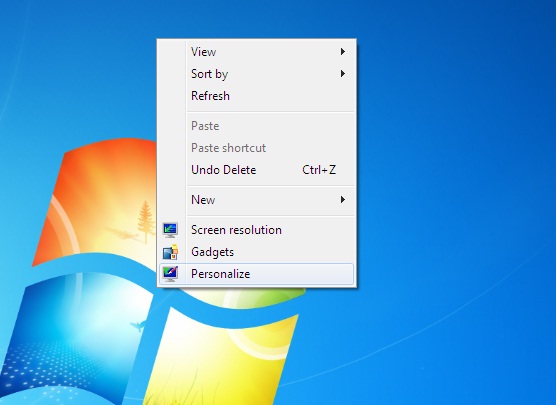
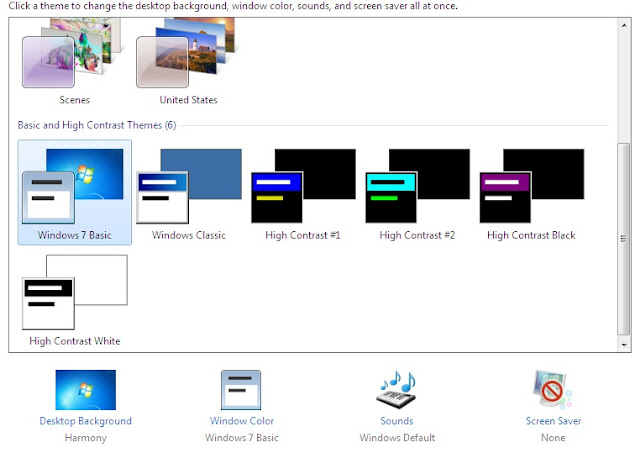
0 komentar:
Posting Komentar